Preuzmite aplikaciju, pritisnite instalaciju (po mogućnosti Nordvpn, to je moj izbor i vjerojatno najbolji!) I od ovog trenutka, ne reći puno…. dobro sučelje, jednostavan za korištenje. Evo normo kupona ako netko želi probati "75OFF"
Kako instalirati VPN na Android, brz i jednostavan način
Instaliranje VPN-a na Android ne mora biti teško; samo trebate odabrati pravog davatelja VPN-a, instalirati softver na svoj uređaj i naučiti kako ga konfigurirati za optimalnu upotrebu. Pomoći ćemo vam da sve ove stvari postignete u našem jednostavnom vodiču korak po korak - pročitajte za početak.
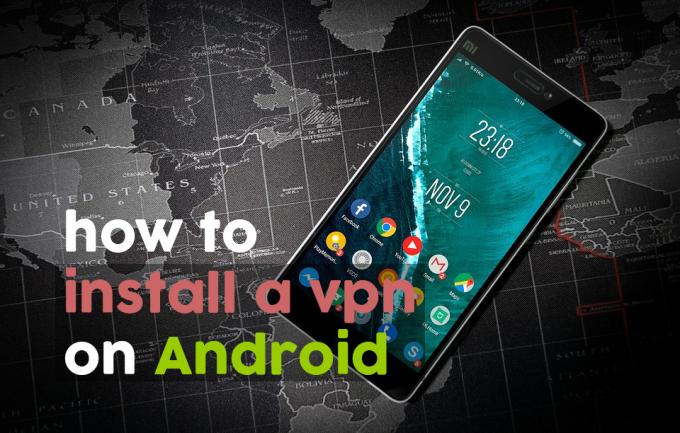
Ako znate za internetsku sigurnost, tada već znate koliko je važno koristiti VPN na vašem kućnom računalu kako biste se zaštitili cyber prijetnje i da zaštiti svoju privatnost. Međutim, isto je tako važno i koristite VPN na telefonu ili tableta. Mnogi od nas praktički cijeli život drže na svojim telefonima s podacima poput e-pošte, bankovnih podataka, osobni kontakti, podaci o radu i više pohranjenih na ovim uređajima, stoga je neophodno da su zaštićeni isto.
Ako ste korisnik Androida koji brine o privatnosti, današnji je članak za vas. Proći ćemo neke od naših omiljenih VPN-a za Android, a zatim ćemo vam pokazati kako instalirati VPN na Android s detaljnim uputama
30-dnevna garancija povrata novca
Zašto korisnici Androida imaju koristi od VPN-a
Ako niste sigurni da li vam treba VPN za vaš Android uređaj, samo razmislite o prednostima koje će vam koristiti jedno:
Poboljšana sigurnost
Velika ranjivost Androida i ostalih mobilnih uređaja je ta što ih često možete koristiti za povezivanje s javnim wifi mrežama poput onih koje pronađete u kafići ili na javnim lokacijama poput zračnih luka. Problem je u tome što kad ste povezani neosigurana mreža, mogući su drugi korisnici na istoj mreži presretanje i podatke koje šaljete putem interneta - što može uključivati vašu e-poštu ili čak vaše osobne podatke ili bankovne podatke. Da biste to spriječili, VPN šifrira podatke koje šaljete putem interneta tako da ih nitko ne može presresti i ukrasti vaše podatke.
ODNOSNO ČITANJE:Što učiniti ako vam se ukrade identitet
Zaobiđite zaključavanja regije
Puno sadržaja na mreži je regija zaključana - na primjer, videozapise možete gledati samo na BBC iPlayer ako se nalazite u Velikoj Britaniji. Međutim, ako koristite VPN, tada možete izgledati kao da pregledavate iz neke druge zemlje. Tako se pomoću VPN-a možete povezati na poslužitelj u Velikoj Britaniji i zatim gledati iPlayer sadržaj s bilo kojeg mjesta na svijetu. Ovaj trik funkcionira i na drugim web lokacijama, poput Netflix, Hulu, ili Komedija Središnja.
Zaštitite svoju privatnost
Ako koristite Android uređaj u svojoj kućnoj mreži, onda vaš davatelj internetskih usluga lako će moći vidjeti koje stranice posjećujete i preuzimate li ili strujate sadržaj. Ako želite da internetsku upotrebu ostane privatna od vašeg davatelja internetskih usluga i drugih, onda će šifriranje koje koristi VPN spriječiti bilo koga drugog u pristupu vašim podacima ili praćenju vaše upotrebe interneta.
Vodeće VPN-ove za Android (i kako ih instalirati)
Tamo je veliko tržište za VPN pružatelje usluga, a kao i kod većine stvari, neke su znatno bolje od drugih. Smanjili smo polje i predstavili ono što mislimo da su tri najbolja VPN pružatelja usluga za Android korisnike. Proučit ćemo detalje o njihovim specifikacijama, značajkama i vrlinama, pokazati vam kako ih instalirati i na kraju završiti svaki odjeljak s nekoliko savjeta kako postaviti i konfigurirati novu aplikaciju.

ExpressVPN nudi najbolje od svih svjetova, u pogledu brzine, sigurnosti i jednostavnosti uporabe. Poveznice koje on nudi bljesak su brzi i neće usporiti vaše pregledavanje. I ponuđena sigurnost je izvrsna, uz korištenje snažne 256-bitne enkripcije i bez pravila zapisivanja. Mreža poslužitelja je apsolutno masivna, nudi mrežu od preko 3.000 poslužitelja na 160 različitih mjesta u 94 zemlje, tako da lako možete obilaziti sve regije zaključavanja.
Aplikacija Android za ExpressVPN posebno je jednostavna za korištenje, što je čini savršenom za one koji su novi u VPN-ovima. Postoji također opcija u softveru za promjenu VPN protokola koji se koristi i da li se VPN automatski povezuje na Androidu pokretanje. Ako imate i druge uređaje, softver je dostupan i za Windows, Mac OS, iOS i Linux, osim podrške za neke igraće konzole, pametne televizore i modeme.
Pročitajte cijelu našu ExpressVPN pregled.
- POSEBNA PONUDA: 3 mjeseca besplatno (49% popusta - link ispod)
- Najbrži poslužitelji koje smo testirali
- Torrenting / P2P je dopušten
- Ne čuva evidenciju osobnih podataka
- Velika podrška (24/7 chat).
- Cijene malo više.
Kako instalirati ExpressVPN aplikaciju za android
- Uključite Android uređaj i otvorite crtež svoje aplikacije
- Odaberite Google Play trgovina
- Za traženje koristite traku za pretraživanje na vrhu ExpressVPN
- Pronađite aplikaciju pod nazivom Express VPN - najbolji Android VPN. To je onaj s crvenim logotipom u obliku V
- Kliknite na veliko zeleno Instalirati dugme
- Prikazat će se zaslon o dozvolama koje aplikacija treba pokrenuti. Morat ćete mu dati dozvolu za kontrolu: 1) kupnje putem aplikacije i 2) podataka o Wifi vezi. Kliknite zeleni gumb na kojem piše Prihvatiti
- Aplikacija će početi preuzimati. Napredak možete pratiti pomoću trake napretka. Nakon preuzimanja datoteke vidjet ćete tekst Instaliranje... na ekranu
- Nakon dovršetka instalacije vidjet ćete ikonu s kvačicom na trokutu na traci s obavijestima. Sada možete odabrati zeleni gumb na kojem piše Otvorena na zaslonu
- Ovo će prvi put otvoriti aplikaciju ExpressVPN
Kako postaviti i koristiti ExpressVPN aplikaciju za Android
- Na zaslonu dobrodošlice vidjet ćete mogućnosti za pokretanje Besplatna proba Ili do Prijaviti se sa svojim računom. Pretpostavit ćemo da već imate račun, pa biste trebali odabrati Prijaviti se
- Vidjet ćete zaslon na kojem piše Aktiviranje… pričekajte i traka statusa. Pričekajte trenutak dok se aplikacija učita
- Kad to učinite, vidjet ćete čarobnjaka za pomoć u postavljanju VPN-a. Prvi ekran kaže Konfiguriranje VPN-a i samo trebate dodirnuti u redu početi. Zatim ćete vidjeti skočni prozor sa sustavom Android koji vas obavještava o Zahtjev za vezu, i trebali biste kliknuti u redu
- Sada ćete vidjeti zaslon s naslovom Pomoć u poboljšanju ExpressVPN-a. Kliknite na Ne dozvolite da ne šaljem izvješća o padu ili na dopustiti pristati poslati ih
- Sada je postavljanje dovršeno i bit ćete preusmjereni na početni zaslon ExpressVPN. Vidjet ćete veliku ikonu sive boje, i jednostavno morate dodirnite gumb za spajanje na VPN poslužitelj

- Pojavljuje se tekst koji kaže Povezivanje ... i imate mogućnost otkaza ako traje predugo. Jednom kada je veza spremna, reći će VPN je UKLJUČEN a pozadina gumba postat će zelena. To znači da je vaš VPN spojen i štiti vas. Vidjet ćete i ključni simbol na traci s obavijestima, što znači da je VPN aktivan

- Kad se prvi put povežete s ExpressVPN-om, povezivat ćete se pomoću značajke pametne lokacije koja za najbolje brzine pronalazi poslužitelj u vašoj blizini. Međutim, ako se želite povezati s poslužiteljem na određenom mjestu, onda s desne strane velikog gumba za povezivanje potražite manji okrugli gumb na kojem piše IZBOR LOKACIJE. Kliknite na ovo
- Sada ćete vidjeti četiri glavne opcije. Na vrhu je traka za pretraživanje gdje možete unijeti ime grada ili države kako biste brzo pretraživali poslužitelj na ovoj lokaciji. Ispod su tri opcije za razvrstavanje podataka: Preporučuje se svima i primateljima. Preporučeni korisno nabrojite oko 10 najčešće korištenih i najbržih zemalja s kojima se možete povezati, uz zastavu svake zemlje kako bi vam pomogli da ga brzo pronađete. Ako s lijeve strane zastave postoji sivi trokut, to znači da postoje višestruki poslužitelji lokacije unutar te zemlje - na primjer, u Velikoj Britaniji trenutačno postoje poslužitelji u Istočnom Londonu i Berkshire. svi ima popis svih poslužitelja koji su dostupni na cijeloj mreži u organizaciji kontinenta. I Nedavni prikazuju vam servere na koje ste se nedavno povezali
- Ako ste zbunjeni, aplikacija ima a Kako mogu odabrati pravu VPN lokaciju? odjeljak u FAQ-u, koji sadrži sve pojedinosti koje bi vam mogle trebati
- Nakon što odaberete poslužitelj za povezivanje, dodirnite ga i bit ćete povezani s novom lokacijom
- Kad prekinete vezu s jednog poslužitelja i ponovno se povežete s drugim, imajte na umu da će proći nekoliko sekundi u kojima vaša internetska veza neće biti zaštićena. Aplikacija će vam pokazati podsjetnik za to što možete potvrditi i provjeriti Ne prikazuj se više okvir da ga više ne vidim
- Ako postoji lokacija koju često koristite za svoje poslužitelje, možete je dodati u svoje favorite klikom na zvijezdu s desne strane imena države koja će tada postati crvena. Popis svojih favorita možete vidjeti u odjeljku Nedavni kartica
- Sada je uključen vaš VPN i sigurno možete koristiti Internet

Napredni VPN korisnici koji žele mnoštvo opcija i najviši stupanj sigurnosti cijenit će NordVPN. Osim uobičajenih sigurnosnih značajki kao što je 256-bitna enkripcija i pravila beleženja, tu je i istaknuta dvostruka enkripcija u kojoj su vaši podaci dvaput šifrirani sigurnost. Brzine veze su brze, a imat ćete pristup apsolutno ogromnoj mreži od više od 5.300 poslužitelja u 59 zemalja.
NordVPN aplikacija za Android ima daleko više značajki od većine VPN aplikacija, s mogućnošću odabira s popisa specijaliziranih poslužitelja kao i odabirom poslužitelja prema zemlji u kojoj se nalazi. Ovi profesionalni poslužitelji uključuju one za P2P, Onion Over VPN, Double VPN, Anti DDoS i namjenski IP. Postoje i mogućnosti za omogućavanje značajki poput CyberSec: sredstvo za blokiranje oglasa i alat protiv zlonamjernog softvera kako biste bili sigurni tijekom pregledavanja ili zakinuti poslužitelji koji su savršeni za obilaženje VPN blokova poput onih koji se koriste u Kina. Možete se i igrati s opcijama za korištenje TCP-a i za promjenu ponašanja automatskog povezivanja.
Sve ove napredne značajke čine NordVPN neprocjenjivim kada trebate promijeniti određene postavke kako biste mogli koristiti svoj VPN kako želite. Osim aplikacije za Android, možete instalirati i NordVPN softver na uređaje sa sustavom Windows, Mac OS, iOS, Linus, Chrome OS i mnogim drugim.
Pročitajte cijelu našu NordVPN pregled.
- POSEBNA PONUDA: Trogodišnji plan (75% popusta - link ispod)
- Korisnička ocjena GooglePlay-a: 4,3 / 5,0
- Nisu pronađene IP / DNS curenja
- Izuzetno siguran Double VPN za šifriranje podataka
- Velika podrška (24/7 chat).
- Ne mnogo
- Aplikacije se ponekad mogu sporo povezati.
Kako instalirati NordVPN aplikaciju za Android
- Otvori Google Play trgovina
- Za traženje koristite traku za pretraživanje na vrhu NordVPN
- Pronađite predmet VPN: Brz i neograničen NordVPN. To je logo koji izgleda kao plava planina
- Kliknite na veliko zeleno Instalirati dugme
- Aplikacija će početi preuzimati i započeti će instalacija
- Nakon dovršetka instalacije kliknite zeleni gumb na kojem piše Otvorena
- Ovo će otvoriti NordVPN aplikaciju
Kako postaviti i koristiti NordVPN aplikaciju za Android
- Kad prvi put otvorite aplikaciju, vidjet ćete plavi zaslon za učitavanje s bijelom trakom na dnu. Pričekajte da se traka napretka privede kraju i aplikacija će vas odvesti na početnu stranicu
- Sada imate mogućnost da Pokrenite besplatnu probnu inačicu ili se prijaviti ako već imate NordVPN račun. Za prijavu kliknite sliku osobe u gornjem lijevom kutu, a zatim idite na Prijaviti se i unesite detalje u svoj dnevnik
- Nakon što pokrenete probno razdoblje ili se prijavite, možda ćete vidjeti zaslon s informacijama o novim značajkama poput sigurnosne značajke CyberSec. Možete kliknuti Uključite CyberSec ili pritisnite natrag da biste se kasnije vratili na to

- Natrag na početni zaslon vidjet ćete kartu i traku na vrhu koja piše Niste povezani. Da biste se povezali s VPN-om, pogledajte kartu škakanjem i prelaskom prstom sve dok ne pronađete zemlju s kojom se želite povezati. Zatim dodirnite plavu ikonu iznad zemlje koju želite

- Tu se pojavljuje mala informativna ploča s nazivom zemlje i sivi gumb s kojim se možete povezati. Ako postoji određeni poslužitelj koji želite koristiti, možete odabrati Odaberite poslužitelj opcija. Još samo kliknite sivi gumb za spajanje na VPN
- Ako prvi put upotrebljavate NordVPN, morat ćete aplikaciji dati dozvolu za upravljanje internetskom vezom na Android uređaju. Vidjet ćete informativni ekran o tome, a zatim kliknite na Nastaviti. Klik Vjerujem ovoj aplikaciji i onda u redu. Sada ćete se vratiti na NordVPN aplikaciju na zaslon koji vam govori o procesu povezivanja i trebali biste kliknuti Shvatio sam. Napokon, na popup izreku Dopusti vezu kliknite na U REDU. Ovim se završava postupak postavljanja
- Sada ste spojeni na VPN. Vidjet ćete da traka na vrhu zaslona svijetli zeleno i kaže Povezano s [odabranim poslužiteljem]. Možete kliknuti na ovu zelenu traku da biste vidjeli više informacija o vašoj vezi, poput poslužitelja, vaše IP adrese i koliko dugo je veza aktivna. Vidjet ćete i ikonu koja izgleda poput brave na traci s obavijestima za Android

- Sada možete besplatno i privatno pregledavati internet

IPVanish odličan je izbor za korisnike koji ne žele da im VPN uspori pregledavanje, jer nudi munjevitu vezu koja neće uzrokovati kašnjenja. Sigurnost je također izvrsna, s jakom 256-bitnom enkripcijom kako bi se vaši podaci zaštitili i bez pravila zapisivanja kako biste zaštitili svoju privatnost. Ovom uslugom dobit ćete pristup velikoj mreži od preko 1300 poslužitelja u više od 60 zemalja, tako da možete pristupiti internetu kao da pregledavate bilo gdje u svijetu.
Aplikacija IPVanish za Android punije se predstavlja od ostalih VPN aplikacija, s grafikonom za prikaz brzina prijenosa i preuzimanja podataka plus naprednu opcije poput postavljanja automatskog povezivanja, opcija automatskog ponovnog povezivanja, mogućnost izbora VPN protokola i opcija izbora porta. koristi. To čini aplikaciju idealnom za one napredne korisnike koji žele fino preciznu kontrolu nad svojom VPN vezom. Pored Android aplikacije, softver IPVanish može se instalirati i na druge uređaje, uključujući one sa Windows, Mac OS, iOS i Linux.
Pročitajte cijelu našu IPVanish pregled.
Kako instalirati aplikaciju IPVanish za Android
- Otvori Google Play trgovina
- Za traženje koristite traku za pretraživanje na vrhu IPVanish
- Pronađite predmet IPVanish VPN. To je onaj s crnim i zelenim logotipom s oznakom P
- Kliknite na veliko zeleno Instalirati dugme
- Prikazat će se zaslon o dozvolama koje aplikacija treba pokrenuti. Morat ćete mu dati dozvolu za kontrolu podataka putem WiFi veze klikom na zeleni gumb na kojem piše Prihvatiti
- Aplikacija će početi preuzimati i započeti će instalacija
- Ikona će se pojaviti na traci s obavijestima nakon što instalacija završi. Kliknite zeleni gumb u trgovini koji kaže Otvorena
- Ovo će otvoriti aplikaciju IPVanish
Kako postaviti i koristiti aplikaciju IPVanish za Android
- Kada prvi put otvorite aplikaciju vidjet ćete zaslon za prijavu. Unesite svoje Korisničko ime a tvoj lozinka, a zatim kliknite Prijaviti se
- Ako prvi put upotrebljavate aplikaciju, vidjet ćete udžbenik. Klik Započnite udžbenik vidjeti prolazno ili Preskočiti ako već znate kako koristiti softver
- Vodič će vam pokazati ključne značajke aplikacije i kako ih koristiti. Preporučujemo da ga korisnici prvi put pogledaju
- Nakon dovršetka ili preskočenja vodiča, bit ćete prebačeni na početni zaslon IPVanish. U donjoj polovini zaslona vidjet ćete svoj Postavke za brzo povezivanje

- Kliknite na Država Grad, ili server da odaberete na koji će vam se server brzo povezati kad se prijavite. Sada možete pritisnuti Spojiti i bit ćete spojeni na VPN
- Vidjet ćete Android sustav koji vas upozorava da će VPN nadzirati vaš mrežni promet u redu
- Sada ćete vidjeti grafikon svoje VPN aktivnosti, a gumb na dnu će postati crven i sada recite isključiti. To znači da je vaš VPN aktivan

- Da biste se povezali s poslužiteljem u drugoj zemlji, kliknite tri horizontalne sive linije u gornjem lijevom dijelu da biste otvorili izbornik, a zatim idite na server. Ovo otvara popis dostupnih poslužitelja koje možete pretraživati ili filtrirati koristeći ikone špijunskog stakla i filtra u gornjem desnom kutu zaslona. Kliknite naziv bilo kojeg poslužitelja da biste se povezali s njim
- Da biste promijenili svoje postavke tako da se automatski pokrenete s VPN-om kada pokrenete aplikaciju IPVanish, otvorite izbornik i prijeđite na postavke, a zatim pogledajte u Općenito kartica. Zadana opcija je Nemojte se automatski povezati. Umjesto toga možete provjeriti jedno od sljedećih okvira: Spajanje na zadnji spojeni poslužitelj, Spajanje na najbrži poslužitelj, ili Povežite se s najbržim poslužiteljem u zemlji
- Vaša VPN sada će vas čuvati pri korištenju interneta na Android uređaju
Zaključak
VPN je osnovni alat za korisnike Android-a, pa smo vam pokazali kako instalirati i koristiti tri naša najbolja VPN-a za Android: ExpressVPN, IPVanish i NordVPN.
Jeste li isprobali ove VPN-ove na Androidu? Javite nam što doživljavate s njima u komentarima ispod.
Ako vam je potreban VPN za kratko vrijeme, primjerice, na putovanju, možete besplatno dobiti naš najbolje rangirani VPN. ExpressVPN uključuje 30-dnevno jamstvo povrata novca. Morate platiti pretplatu, to je činjenica, ali to omogućava puni pristup 30 dana, a nakon toga otkazujete puni povrat. Njihova pravila o otkazu bez pitanja postavljaju svoje ime.
13 komentara
-
Odgovor
Hvala na kuponu, uspjelo je! Birao sam između nekoliko vpn usluga, pa sad mislim da ću se držati norde, vrlo uzbuđen što ću pokušati
Ova stranica koristi Akismet za smanjenje neželjene pošte. Saznajte kako se obrađuju vaši komentari.
traži
Najnoviji Postovi
Kako strujati CBC izvan Kanade putem VPN-a
Bez obzira jeste li Kanađanin expat ili privremeno putujete izvan k...
Najbolji VPN za Netflix Spain u 2020. godini: deblokiranje i gledanje s bilo kojeg mjesta
Netflix Španjolska odaje bogatu povijest kinematografije u zemlji s...
Kako dobiti meksičku IP adresu iz bilo koje zemlje
Bez obzira na vaše razloge za potrebu meksičke IP adrese, važno je ...


